UEFI 부트 모드로 RAID 구성
이 절차는 운영체제를 설치할 수 있는 RAID 볼륨을 구성합니다.
주 - 레거시 부트 모드와 달리 UEFI 부트 모드에서는 드라이브를 부트 가능하도록 만들 필요가 없습니다. UEFI 부트 모드에서 운영체제 설치 절차를 통해 드라이브가 부트 가능한 상태가 됩니다.
-
BIOS에 대한 일회성 부트에 대해 서버를 구성합니다.
- Oracle ILOM 웹 인터페이스에 액세스합니다.
- Host Management -> Host Control로 이동합니다.
-
드롭다운 목록에서 BIOS를 선택한 다음 Save를 선택합니다.
다음에 부트할 때 BIOS로 부트되도록 서버가 구성됩니다.
-
Summary 창에서 Remote Console -> Launch를 선택하고 대화 상자에 응답합니다.
원격 콘솔 화면이 나타납니다.
-
서버의 전원을 켜거나 서버를 재설정합니다.
예를 들어 서버를 재설정하려면 다음을 수행합니다.
-
로컬 서버에서 전면 패널에서 약 1초간 전원 버튼을 눌러 서버를 끈 다음 전원 버튼을 다시 눌러 서버를 켭니다.
-
Oracle ILOM 웹 인터페이스에서 Host Management -> Power Control을 선택하고 Select Action 목록 상자에서 Power On을 선택합니다. Save를 누르고 OK를 누릅니다.
-
Oracle ILOM CLI에서 reset /System을 입력합니다.
-
-
BIOS 화면에 메시지가 표시되면 F2 기능 키(직렬 연결의 경우 Ctrl+E)를 눌러 BIOS Setup Utility를 실행합니다.
BIOS Setup Utility가 나타납니다.
주 - 이 절차의 단계 및 화면은 예제입니다. 시스템 장비 및 구성에 따라 실제로 표시되는 내용이 다를 수 있습니다. -
Advanced 탭으로 이동하여 LSI MegaRAID Configuration Utility <LSI MegaRAID 9361-8i>를 선택한 다음 Enter 키를 누릅니다.
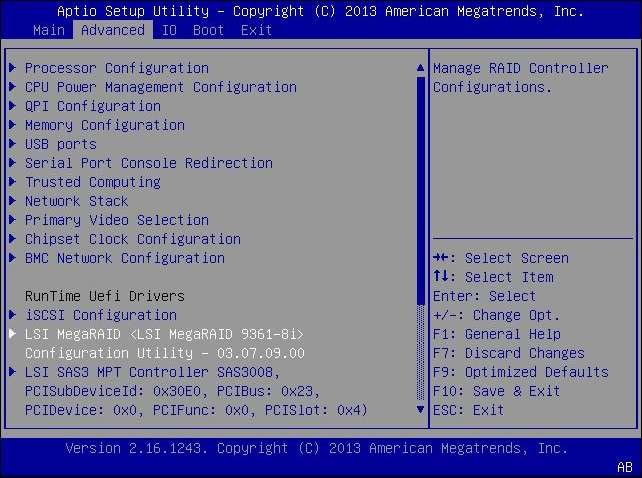
다음 화면이 나타납니다.
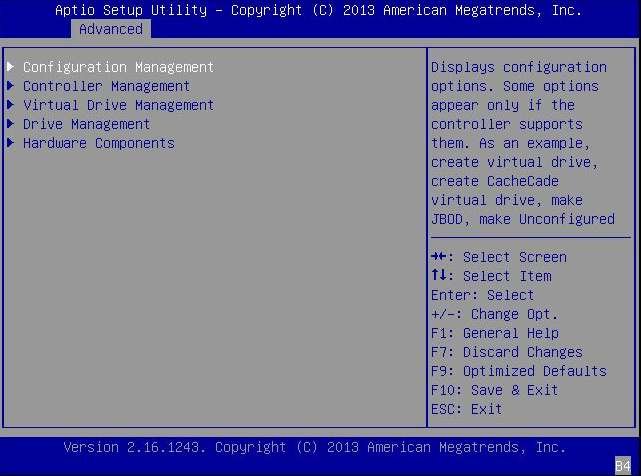
- Configuration Management를 선택하고 Enter 키를 누릅니다.
-
Create Virtual Drive – Advanced를 선택하고 Enter 키를 누릅니다.
주 - 또는 고급 설정 없는 RAID 구성 마법사를 제공하는 Create Virtual Drive 옵션을 선택할 수 있습니다.Create Virtual Drive – Advanced 메뉴 화면이 나타납니다.
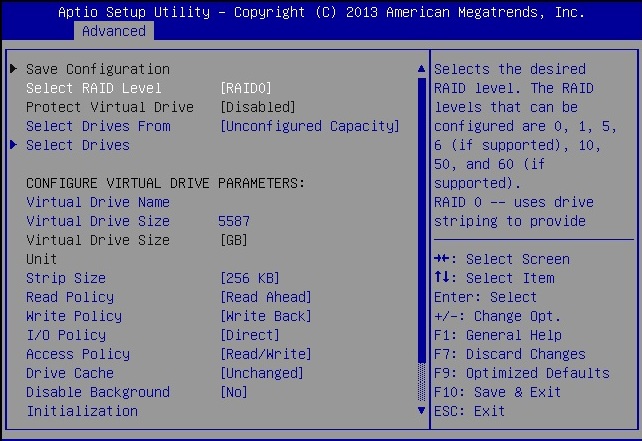
- Select RAID Level 옵션을 선택하고 Enter 키를 누릅니다.
-
원하는 RAID 레벨을 선택하고 Enter 키를 누릅니다.
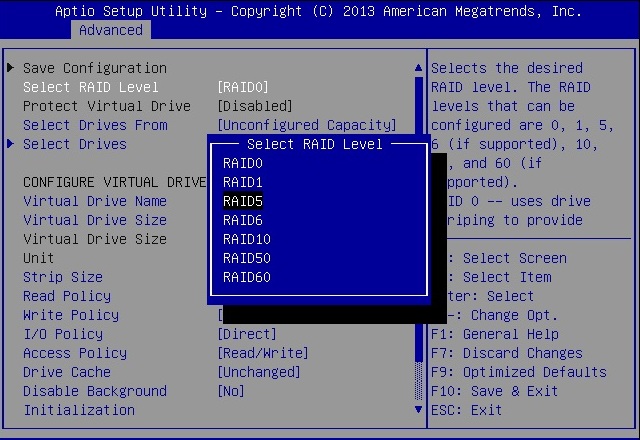
-
Select Drives 옵션을 선택하고 Enter 키를 누릅니다.
Drive Selection 화면이 나타납니다.
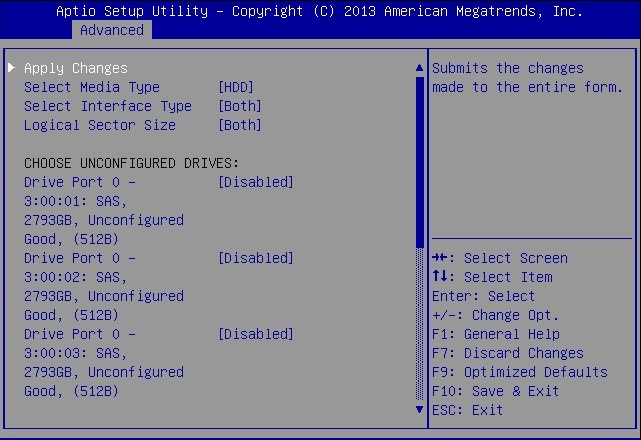
- Drive Selection 화면에서 매체 유형, 인터페이스 유형, RAID 구성에서 사용으로 설정할 드라이브를 선택합니다.
-
Apply Changes를 선택하고 Enter 키를 누릅니다.
RAID Configuration Confirmation 화면이 나타납니다.
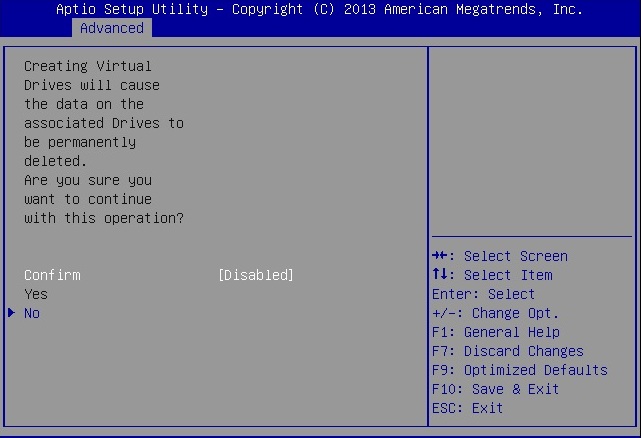
-
RAID 구성을 확인하려면 Confirm을 선택한 다음 Yes를 선택합니다.
Confirmation 화면이 나타납니다.
- 계속하려면 OK를 선택합니다.
-
F10 키를 눌러 변경사항을 저장하고 종료합니다.
RAID 구성이 완료되었습니다. 이제, 만든 볼륨에 운영체제를 설치할 수 있습니다.